7 способов исправить компьютер, который продолжает зависать
Опубликовано: 2021-10-18
Если ваш компьютер продолжает давать сбои и вы хотите знать, почему это происходит, то вы находитесь в правильном месте! Мы предлагаем вам идеальное руководство, которое поможет вам исправить проблему сбоя компьютера в Windows 10. Это руководство не только поможет вам понять причины сбоя, но также обсудит различные методы устранения сбоя компьютера. Читайте до конца, чтобы узнать больше!
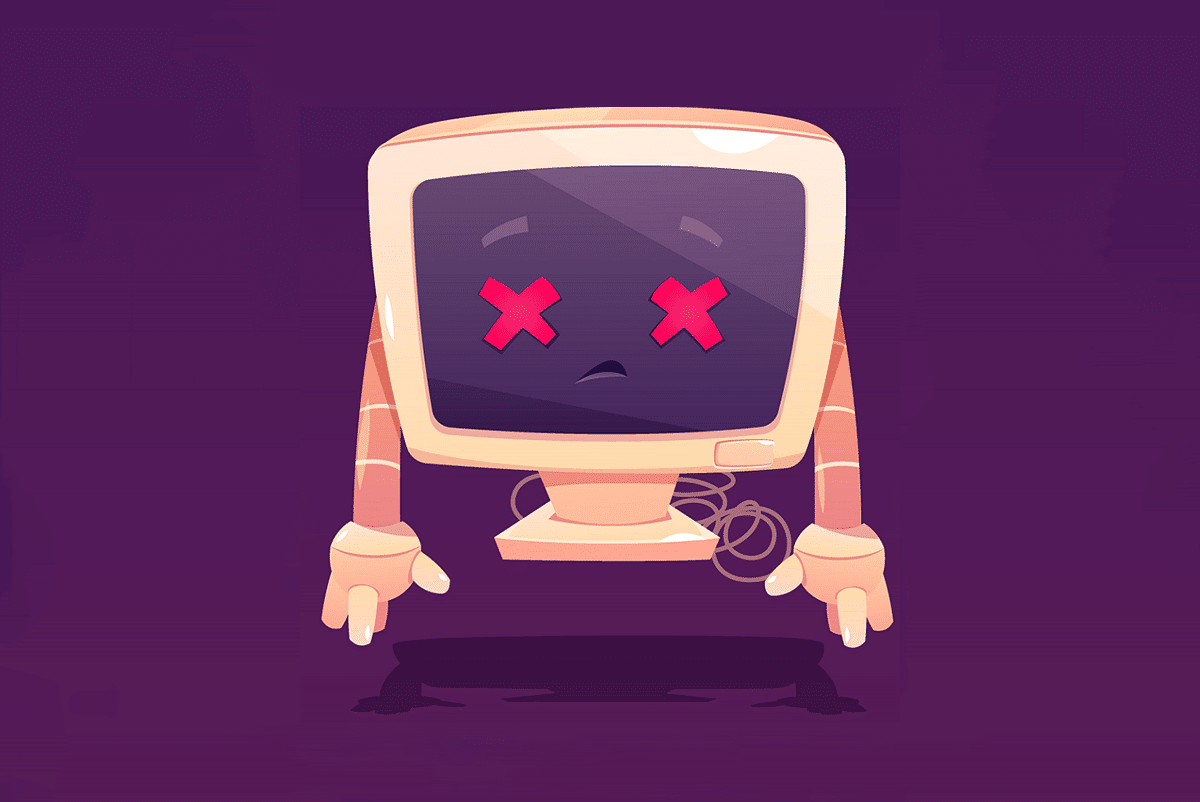
Содержание
- Исправить компьютер с Windows 10 продолжает падать
- Почему мой компьютер продолжает зависать?
- Способ 1: перезагрузите компьютер
- Способ 2: загрузиться в безопасном режиме
- Способ 3: обновить драйверы
- Способ 4: переустановите драйверы
- Способ 5: запустить сканирование SFC и DISM
- Способ 6: запустить антивирусное сканирование
- Метод 7: очистите компьютерное оборудование и обеспечьте надлежащую вентиляцию
Исправить компьютер с Windows 10 продолжает падать
Почему мой компьютер продолжает зависать?
Причин компьютерного сбоя может быть несколько; несколько важных из них:
- Поврежденные файлы реестра: когда файлы реестра теряются, повреждаются или теряются, это приводит к сбою компьютера.
- Неправильная организация файлов: дезорганизация этих файлов приводит к постоянному сбою компьютера.
- Недостаточное пространство памяти: нехватка памяти на вашем ПК с Windows также приводит к сбою компьютера. Поэтому удалите ненужные файлы, такие как временные файлы Интернета, и кэш-файлы, чтобы освободить место на диске. Кроме того, вы можете использовать приложение для очистки ПК.
- Перегрев ПК: иногда вентилятор процессора может не работать в зависимости от загрузки системы, и ваше устройство может перегреваться.
- Вредоносное программное обеспечение. Вредоносное программное обеспечение намеревается повредить вашу систему, украсть личные данные и/или шпионить за вами.
Примечание. НЕ открывайте подозрительные электронные письма и не переходите по непроверенным ссылкам, так как вредоносные коды проникнут в вашу систему.
Способ 1: перезагрузите компьютер
В большинстве случаев простой перезапуск решит проблему.
1. Нажмите клавишу Windows и щелкните значок питания.
2. Здесь нажмите «Перезагрузить », как выделено.
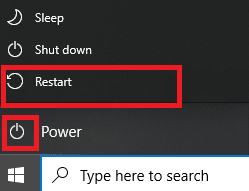
Способ 2: загрузиться в безопасном режиме
Вы можете исправить проблему сбоя компьютера, загрузив ПК с Windows 10 в безопасном режиме и удалив приложения или программы, которые кажутся проблемными. Кроме того, вы можете узнать, когда и как использовать безопасный режим, из нашего руководства здесь.
1. Нажмите значок Windows > значок питания > перезагрузить , удерживая клавишу Shift .
2. Здесь нажмите «Устранение неполадок ».
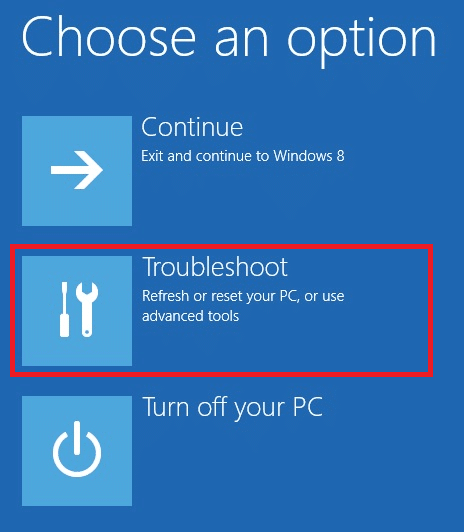
3. Теперь выберите « Дополнительные параметры », а затем « Параметры запуска».
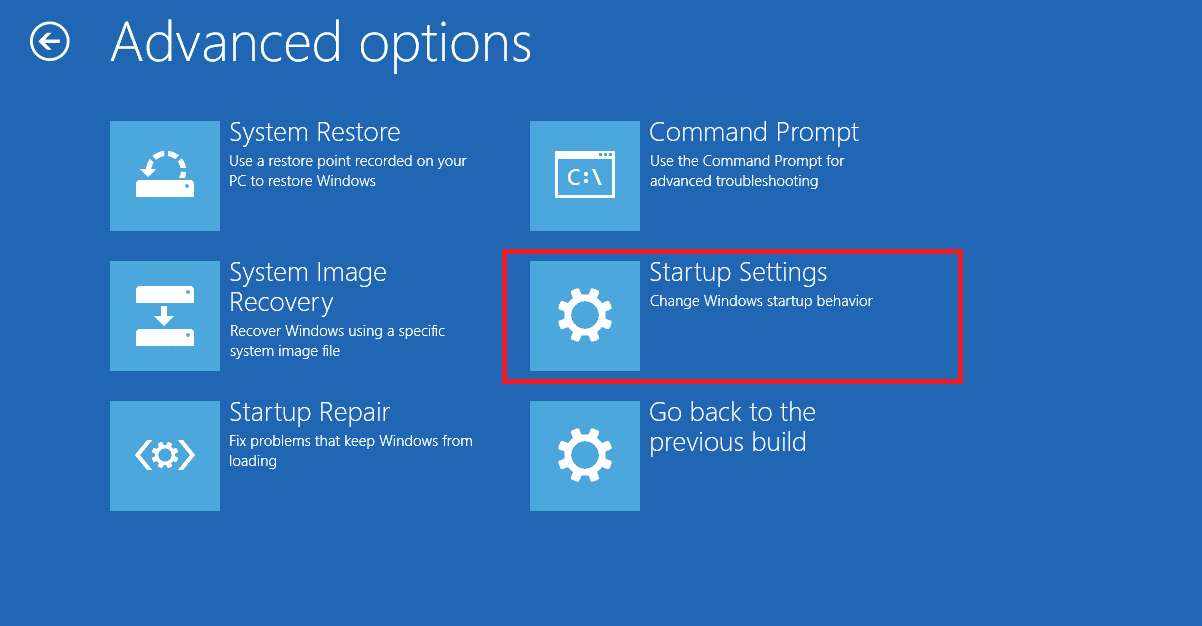
4. Нажмите « Перезагрузить » и дождитесь появления экрана « Параметры запуска ».
5. Нажмите клавишу (цифра) 4 , чтобы войти в безопасный режим .
Примечание. Чтобы включить безопасный режим с доступом к сети, нажмите цифру 5 .
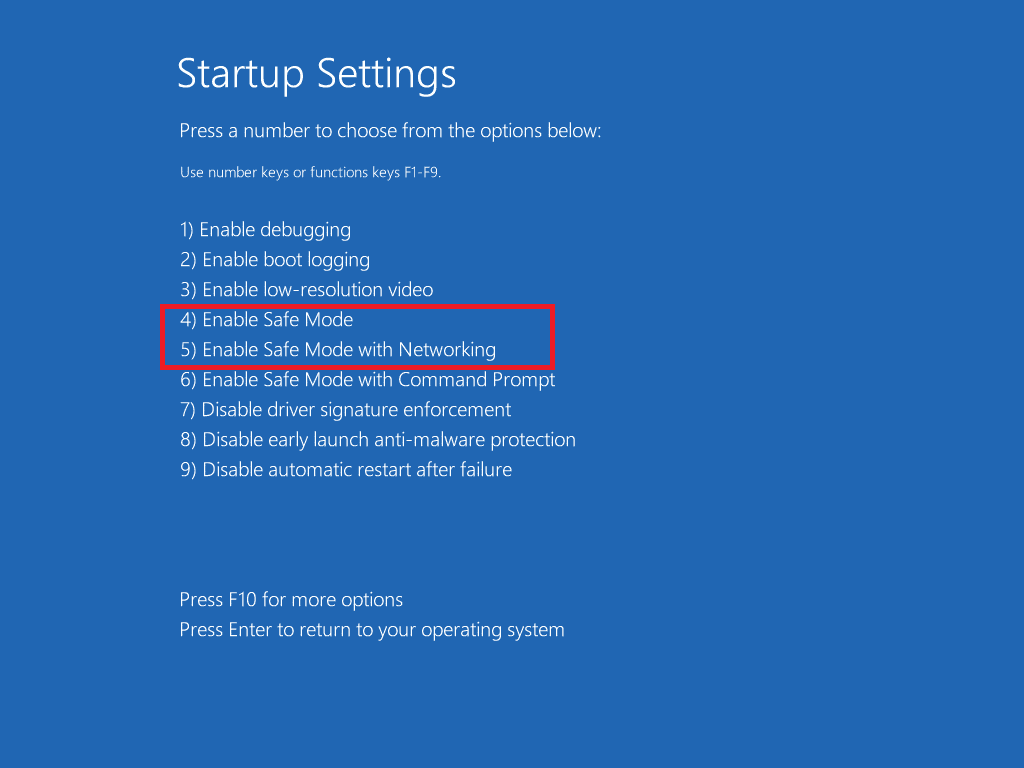
6. Найдите « Установка и удаление программ» и нажмите « Открыть », чтобы запустить его.
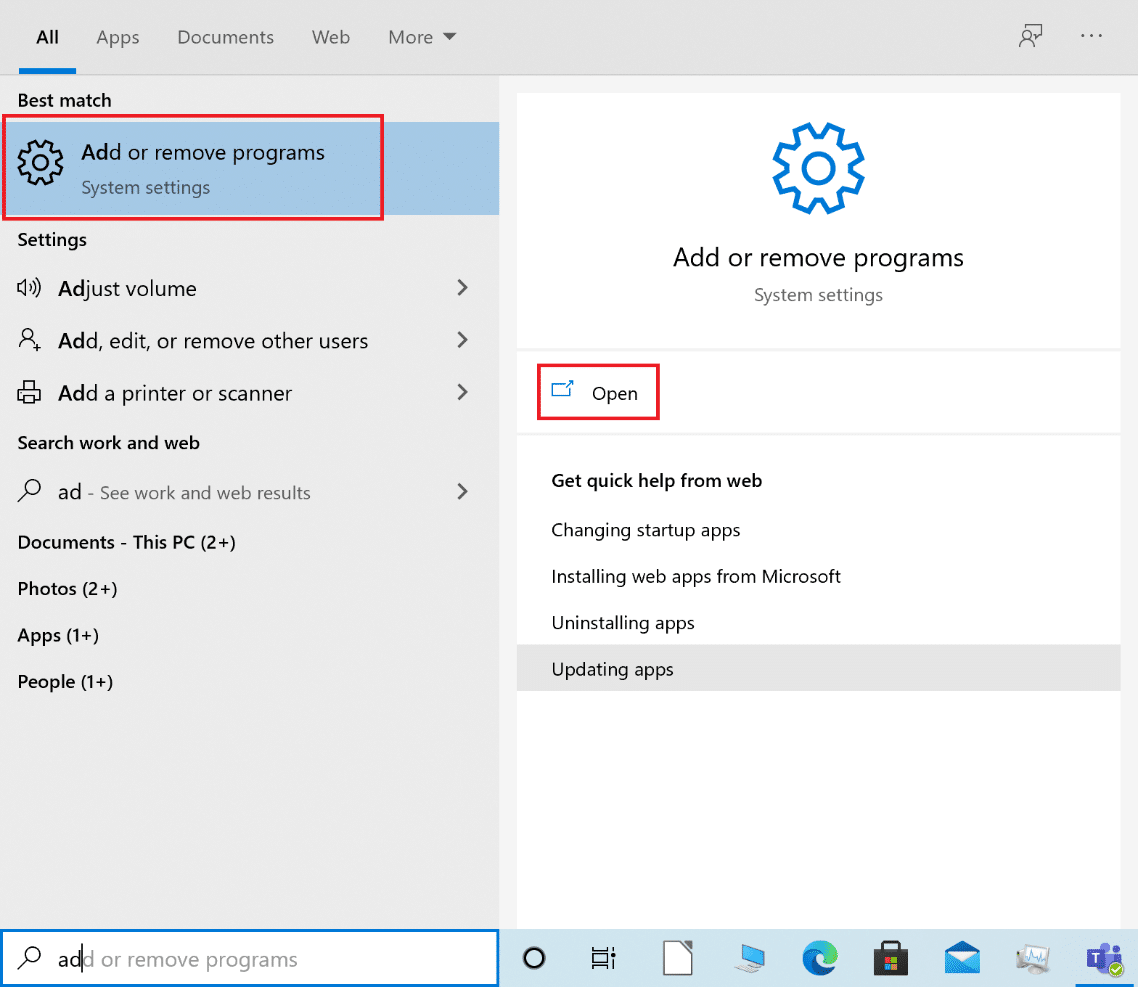
7. Выберите стороннюю программу или недавно установленное приложение, которое может быть опасным или вредоносным, и нажмите « Удалить » . Например, мы объяснили шаг для приложения AnyDesk.
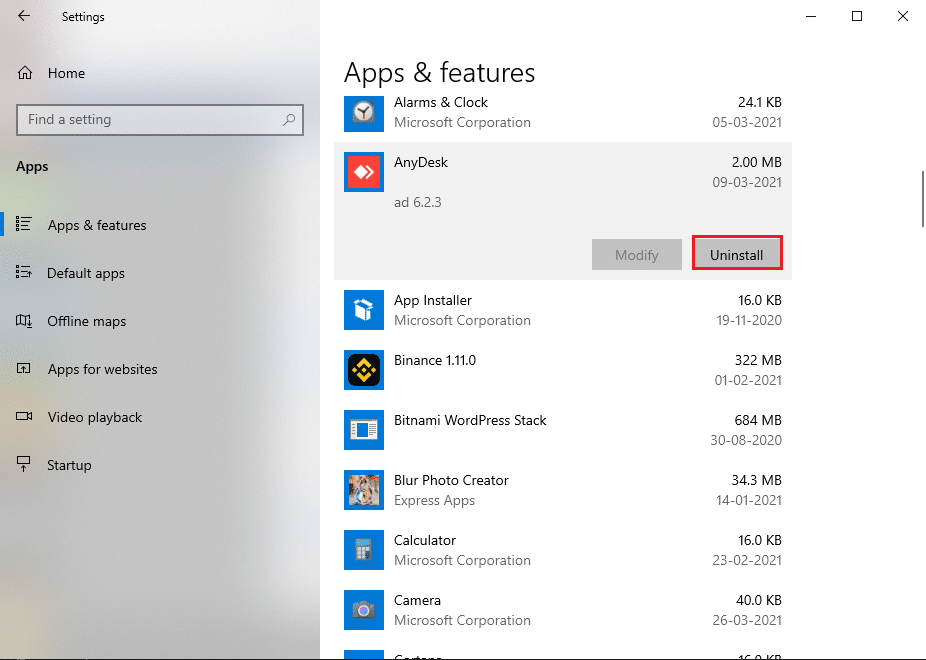
8. Нажмите « Удалить » во всплывающем окне.
9. Наконец, выйдите из безопасного режима в соответствии с 2 способами выхода из безопасного режима в Windows 10.
Способ 3: обновить драйверы
Чтобы решить проблему сбоя компьютера на ПК с Windows, попробуйте обновить системные драйверы следующим образом:
1. Нажмите клавишу Windows и введите диспетчер устройств . Затем нажмите «Диспетчер устройств », чтобы запустить его, как показано на рисунке.
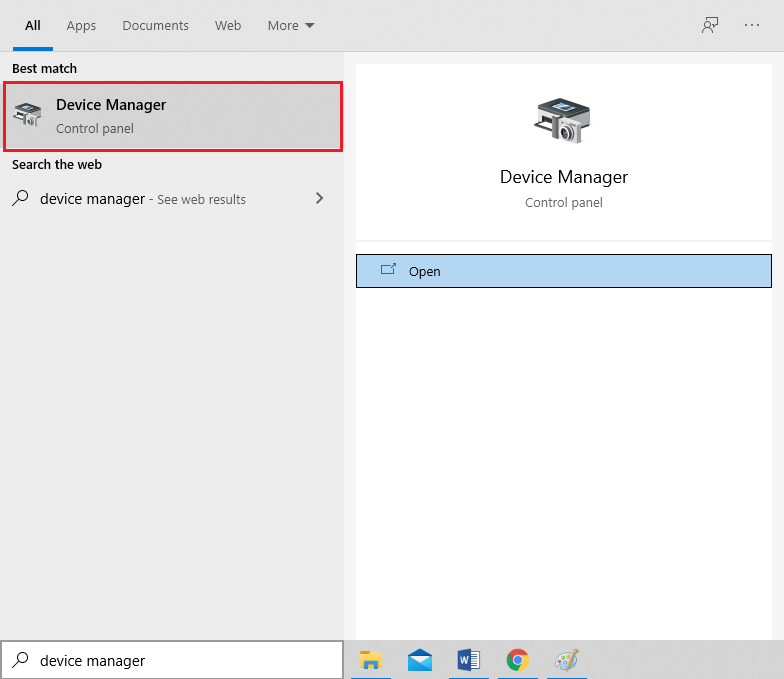
2. Дважды щелкните тип устройства (например, видеоадаптеры ), драйвер которого вы хотите обновить.
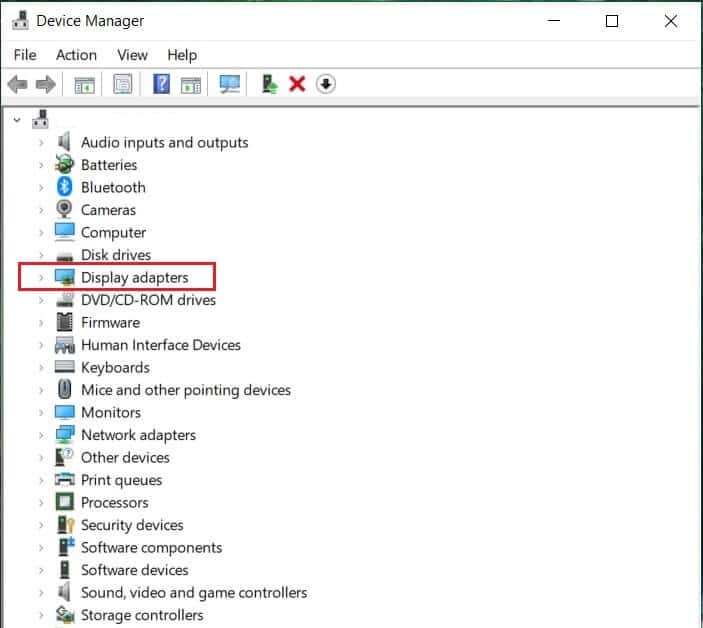
3. Теперь щелкните правой кнопкой мыши драйвер (например, NVIDIA GeForce 940MX ) и выберите Обновить драйвер , как показано на рисунке.
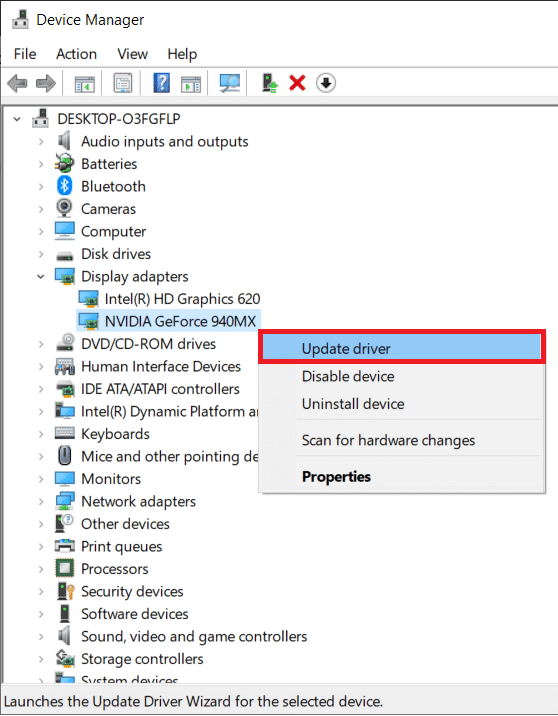
4. Здесь нажмите «Автоматический поиск драйверов », чтобы загрузить и установить последнюю версию драйвера автоматически.
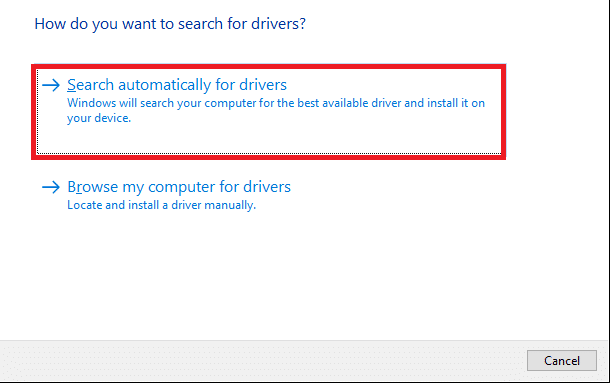
5. Сделайте то же самое для аудио, сетевых и других драйверов устройств .
Читайте также: Что такое драйвер устройства? Как это работает?
Способ 4: переустановите драйверы
Если обновление драйверов не помогает, попробуйте переустановить драйверы, чтобы устранить проблему с зависанием компьютера. Для этого выполните указанные шаги:
1. Перейдите в « Диспетчер устройств» > «Видеоадаптеры» , как указано в способе 3 .
2. Щелкните правой кнопкой мыши драйвер (например, NVIDIA GeForce 940MX ) и выберите Удалить устройство , как показано на рисунке.
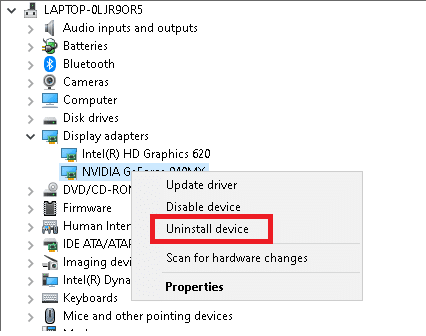
3. Установите флажок Удалить программное обеспечение драйвера для этого устройства и нажмите Удалить для подтверждения.
4. После удаления посетите официальный веб-сайт драйвера, т. е. NVIDIA, и загрузите последнюю версию драйвера видеокарты, как показано ниже.
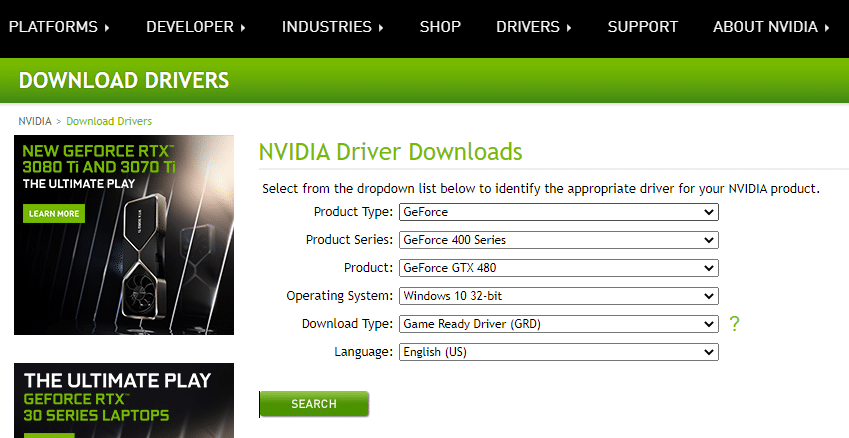
5. После завершения загрузки запустите загруженный установочный файл и следуйте инструкциям на экране, чтобы установить его.

Примечание. Во время установки драйвера видеокарты на ваше устройство компьютер может несколько раз перезагружаться.
6. Сделайте то же самое для аудио , сетевых и других драйверов устройств .
Способ 5: запустить сканирование SFC и DISM
Файлы реестра представляют собой наборы нескольких неотъемлемых компонентов небольших файлов, которые помогают ускорить общую производительность и работу операционной системы Windows. Как обсуждалось ранее, любая проблема с этими файлами приводит к сбою компьютера. Однако это можно просто исправить, запустив сканирование System File Checker и сканирование Deployment Image Servicing & Management, которые будут автоматически сканировать и устранять такие проблемы.
Примечание. Перед запуском сканирования загрузите систему в безопасном режиме, как указано в методе 2 .
1. Запустите командную строку от имени администратора, выполнив поиск cmd и нажав « Запуск от имени администратора », как показано на рисунке.
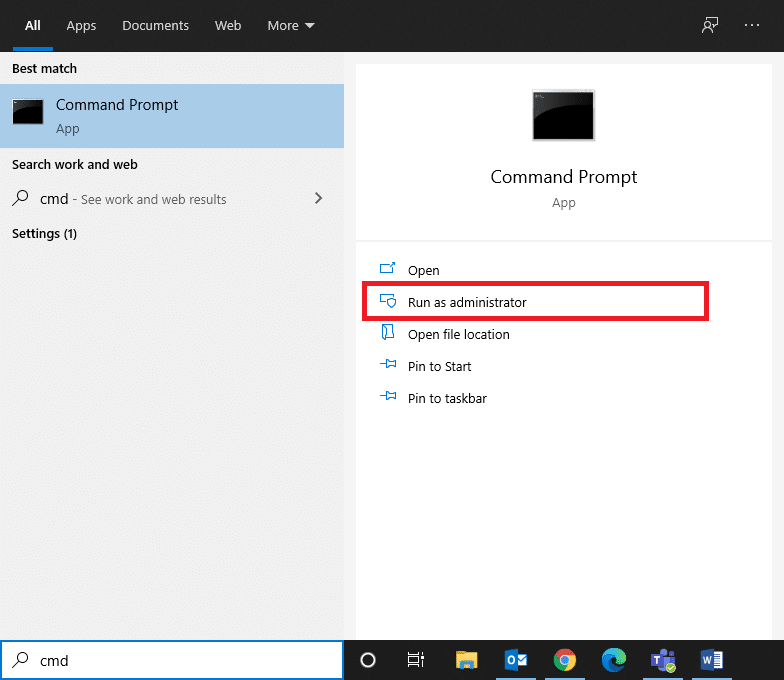
2. Введите sfc /scannow и нажмите Enter .
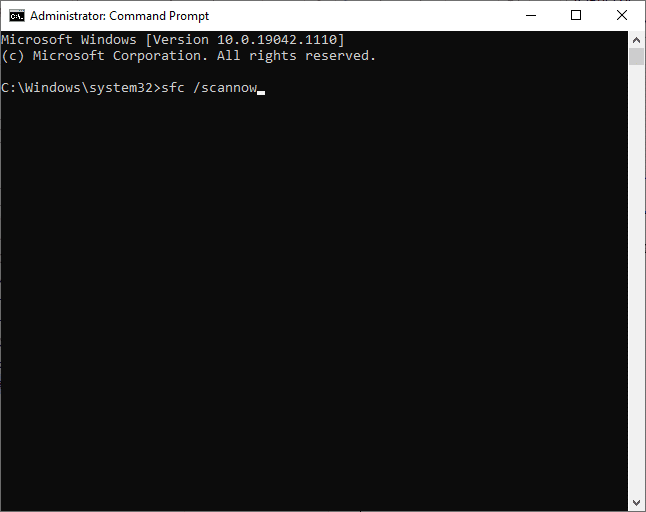
3. Подождите, пока не появится сообщение « Проверка завершена на 100 % ».
4. Теперь введите Dism/Online/Cleanup-Image/CheckHealth , как показано, и нажмите клавишу Enter .
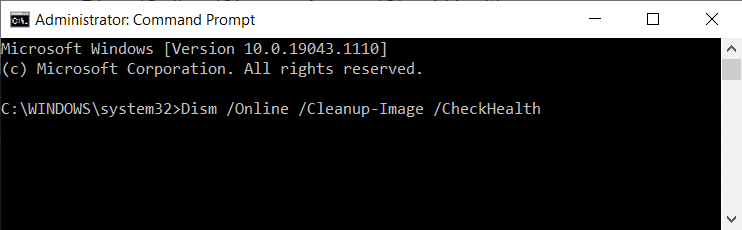
5. Затем введите приведенную ниже команду и нажмите Enter:
DISM.exe/Online/Cleanup-Image/ScanHealth
Примечание. Команда ScanHealth выполняет расширенное сканирование и определяет наличие проблем с образом ОС Windows.
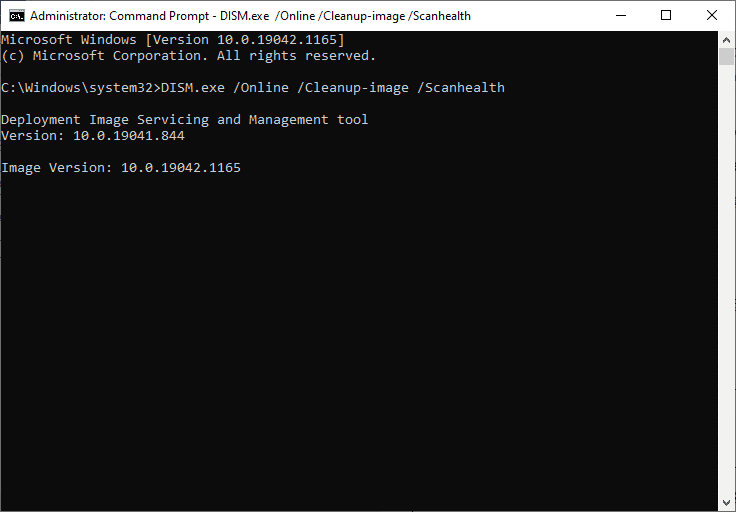
6. Наконец, выполните команду DISM /Online /Cleanup-Image /RestoreHealth для восстановления поврежденных файлов.
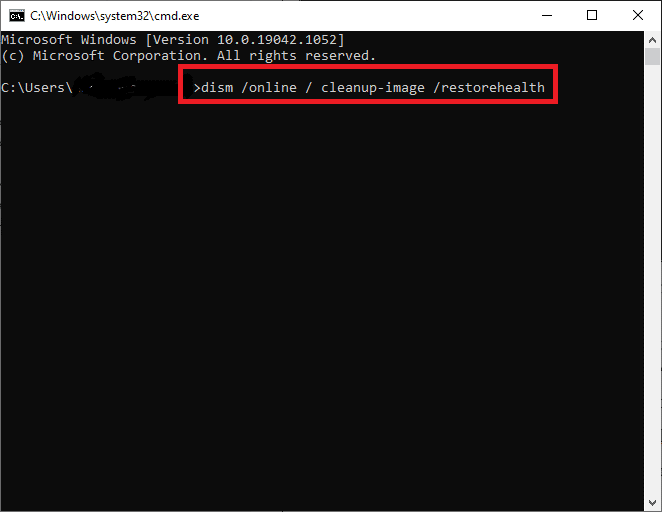
7. После этого перезагрузите компьютер .
Читайте также: исправить ошибку DISM 87 в Windows 10
Способ 6: запустить антивирусное сканирование
Если в вашей системе есть какое-либо вредоносное программное обеспечение, вероятность частых сбоев возрастает. Существует несколько типов вредоносного программного обеспечения, таких как вирусы, черви, ошибки, боты, шпионское ПО, троянские кони, рекламное ПО и руткиты. Вы можете определить, находится ли ваша система под угрозой, наблюдая за следующими признаками:
- Вы будете получать частые нежелательные объявления, содержащие ссылки , которые перенаправляют вас на вредоносные веб-сайты.
- Всякий раз, когда вы просматриваете Интернет, ваш браузер постоянно перенаправляется .
- Вы будете получать непроверенные предупреждения от неизвестных приложений.
- Вы можете столкнуться со странными сообщениями в своих аккаунтах в социальных сетях .
- Вы можете получить требования выкупа от неизвестного пользователя, чтобы вернуть ваши личные фотографии и видео, украденные с вашего устройства.
- Если ваши права администратора отключены, и вы получаете сообщение о том, что эта функция была отключена вашим администратором , это означает, что ваша система контролируется другим пользователем или, возможно, хакером.
Антивредоносные программы регулярно сканируют и защищают вашу систему. Поэтому, чтобы исправить проблему сбоя компьютера, запустите антивирусную проверку с помощью встроенной функции безопасности Windows:
1. Перейдите к параметрам Windows, одновременно нажав клавиши Windows + I.
2. Здесь нажмите «Обновление и безопасность », как показано на рисунке.
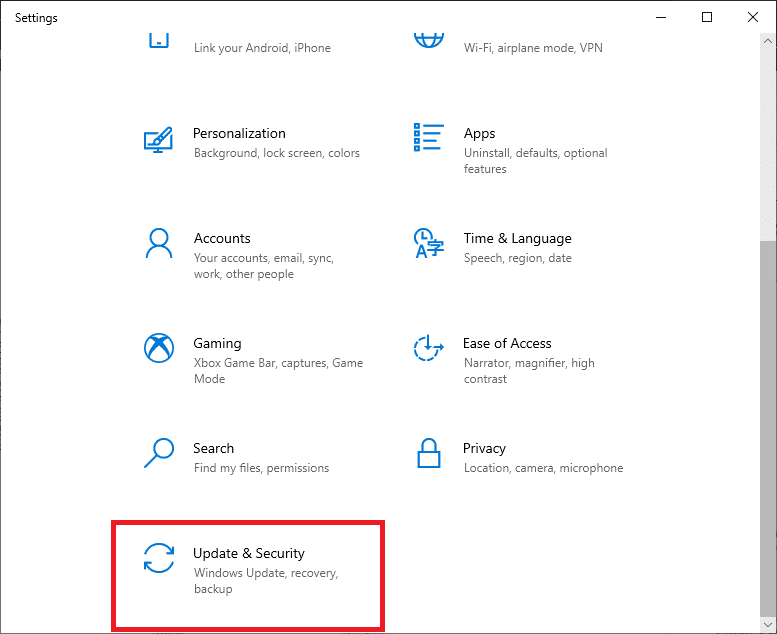
3. Теперь нажмите Безопасность Windows на левой панели.
4. Затем выберите параметр Защита от вирусов и угроз в разделе Области защиты .
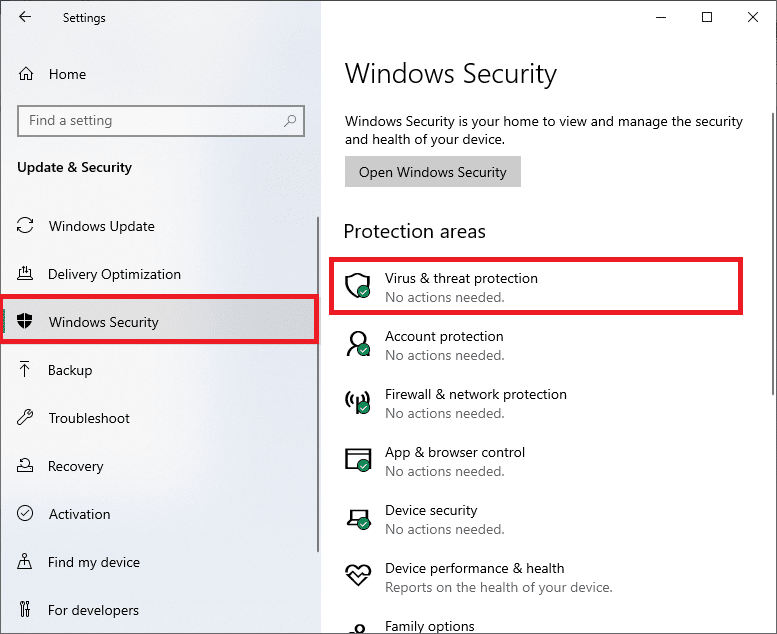
5А. Все угрозы будут зачислены сюда. Нажмите « Начать действия » в разделе « Текущие угрозы », чтобы принять меры против этих угроз.
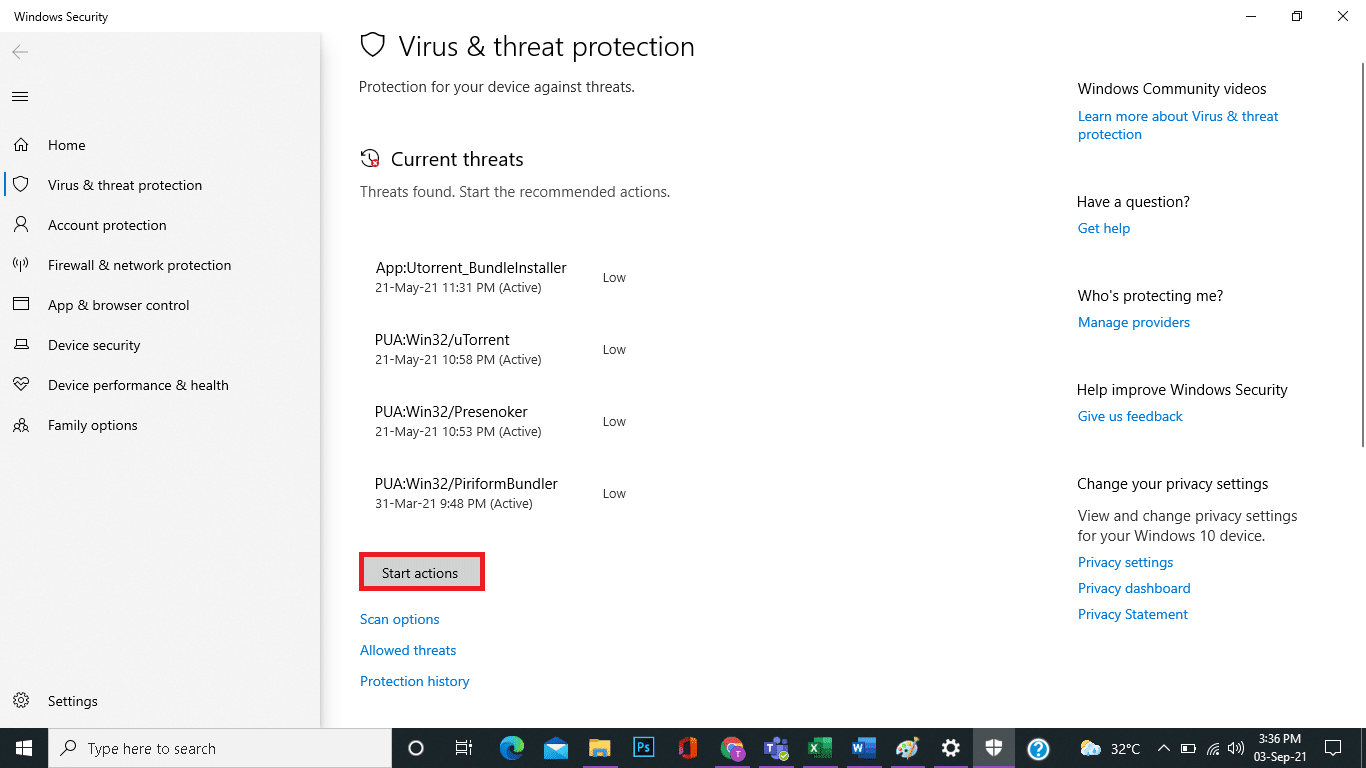
5Б. Если в вашей системе нет угроз, система отобразит предупреждение « Действия не требуются », как показано ниже. В этом случае лучше запустить комплексное сканирование, как описано в шаге 6 .
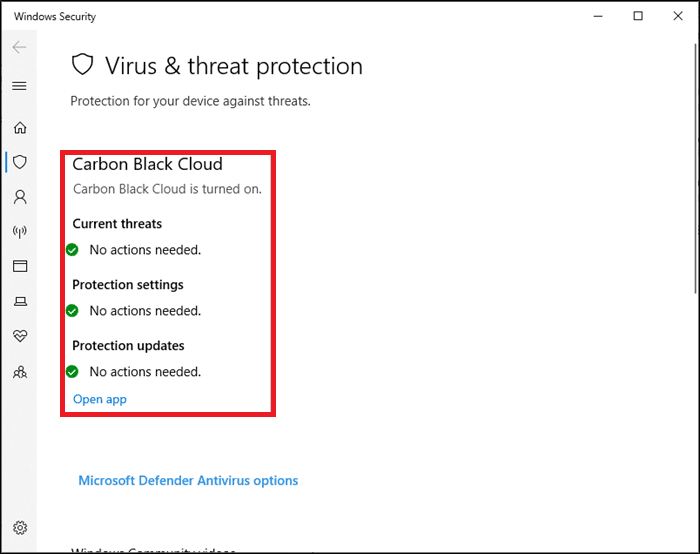
6. В разделе Защита от вирусов и угроз нажмите Параметры сканирования . Затем выберите «Полное сканирование » и нажмите «Сканировать сейчас », как показано ниже.
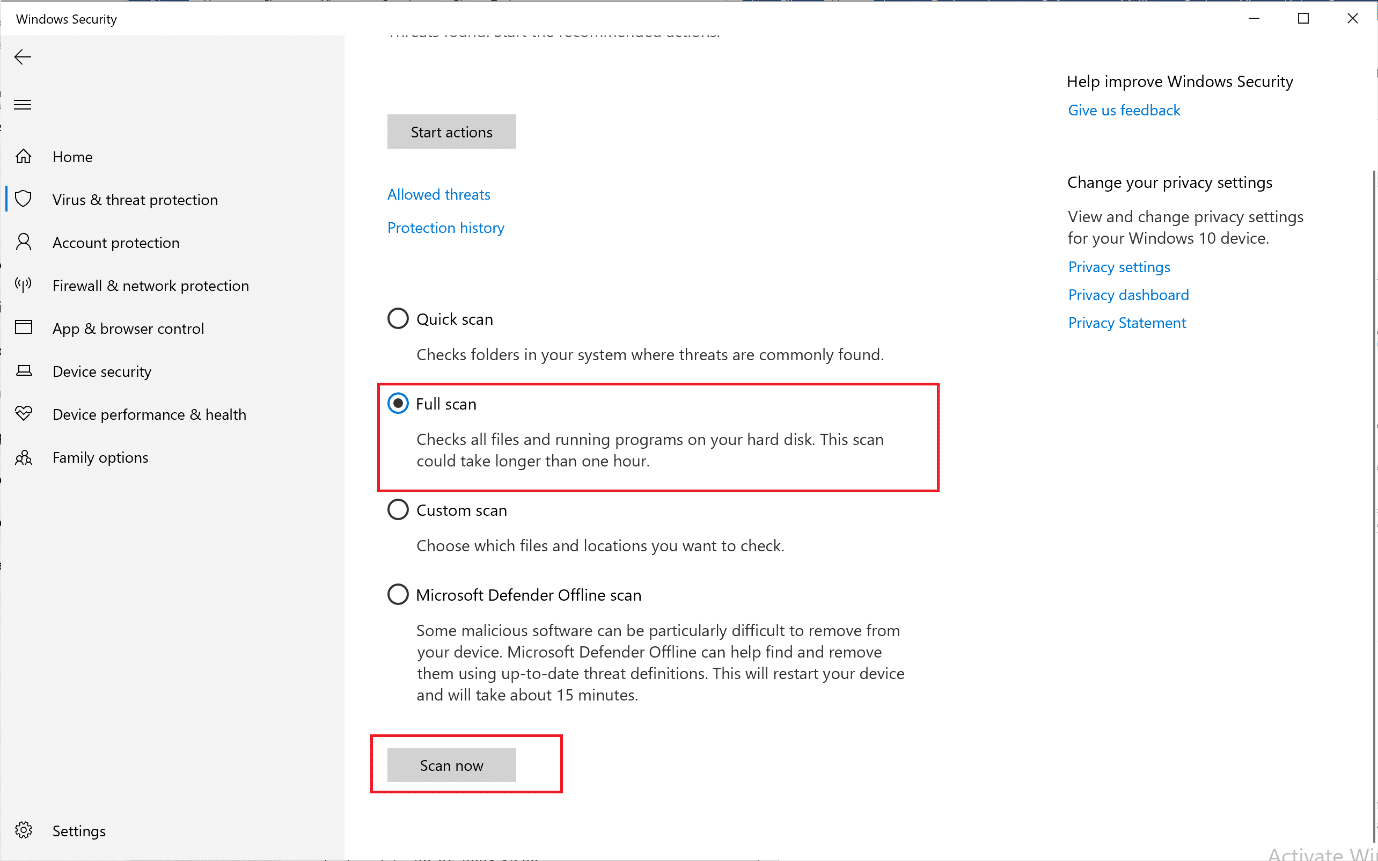
7. Повторите шаг 5А , чтобы избавиться от угроз, если таковые обнаружены.
Читайте также: Исправление случайного сбоя Windows 10
Метод 7: очистите компьютерное оборудование и обеспечьте надлежащую вентиляцию
Также могут быть проблемы, связанные с оборудованием, такие как перегрев и скопление пыли. Обычно ваш компьютер использует вентиляторы для охлаждения системы, когда она нагревается или перегружается. Но если вентилятор работает плохо или изношен, подумайте о покупке нового вентилятора взамен существующего.
- Пусть система отдыхает : в этом случае рекомендуется оставить вашу систему в покое. Затем продолжите работу через некоторое время.
- Обеспечьте надлежащую вентиляцию : не блокируйте циркуляцию воздуха тканью или закрытой поверхностью. Вместо этого поместите систему на открытую плоскую поверхность, чтобы обеспечить надлежащую вентиляцию.
- Убедитесь, что вентиляторы работают : проверьте, работают ли вентиляторы без каких-либо дефектов. Если они неисправны, замените их или отремонтируйте.
- Очистите корпус вашего компьютера . Рекомендуется регулярно очищать систему как внутри, так и снаружи. Например, используйте воздуходувки для очистки пыли, скопившейся в воздушной камере вентилятора.

Совет для профессионалов: вам также предлагается запускать утилиту дефрагментации диска каждый месяц, чтобы избежать таких проблем.
Рекомендуемые:
- 8 способов исправить зависшую установку Windows 10
- Почему мой компьютер с Windows 10 работает так медленно?
- Исправить ошибку «Устройство не перенесено» в Windows 10
- Исправить проблему с падением FPS в Overwatch
Мы надеемся, что это руководство было полезным, и вы смогли решить проблему с постоянным сбоем компьютера на ПК с Windows. Дайте нам знать, какой метод работал для вас лучше всего. Кроме того, если у вас все еще есть какие-либо вопросы или предложения, не стесняйтесь оставлять их в разделе комментариев.
